Kuinka nauhoittaa LG-puhelimella? [LG Stylo 6/5/4 ja LG G8/G7/G6]
Älypuhelimet ovat olleet osa miljoonien ihmisten jokapäiväistä elämää eri puolilla maailmaa, jossa muutamalla yrityksellä on suurin osuus alasta. Markkinoiden kärkisijoilla olevien Samsungin ja iPhonen lisäksi on useita muita bisnesjättiläisiä, jotka tarjosivat markkinoille huomaavaista liiketoimintaa. Niiden joukossa LG-älypuhelimet ovat ottaneet erittäin vaikuttavan asenteen ja keränneet melkoisen yleisön esitellessään mallejaan eri maissa. Nämä Android-älypuhelimet ovat tarjonneet yhtenäisen ominaisuusjoukon harvoissa älypuhelinmalleissaan ajan myötä. LG tunnetaan kestävien ja kestävien älypuhelimien rakentamisesta; näin ollen se on kääntynyt paljon markkinoilla muutamilla puhelinmalleillaan. Näytön tallennus on yksi tällainen ominaisuus, jota on tarjottu useissa LG-älypuhelimissa. Käyttäjät, jotka haluavat kuitenkin tallentaa näyttönsä useisiin tarkoituksiin, etsivät aina yksityiskohtaista selitystä LG:n näytön näytölle. Tämä artikkeli keskittyisi edelleen tarjoamaan kattava selitys ominaisuuden hyödyntämisestä sen täydellisyyteen.
Tapa 1. Kuinka näytön tallennus LG-puhelimissa MirrorGon avulla?
Näytön tallennusominaisuus ei ole ollut osa älypuhelimien sisäänrakennettuja ominaisuuksia pitkään aikaan. Se voi näyttää sinusta yksinkertaiselta; Älypuhelimien historiaa tarkasteltaessa tämä ominaisuus tuli kuitenkin saataville niiden perusrakenteiden erittäin pitkän kehittämisen jälkeen. Kauan ennen kuin sisäänrakennetut näytön tallentimet yleistyivät älypuhelimissa, kolmannen osapuolen alustat tarjosivat samanlaisia ominaisuuksia, joiden avulla käyttäjät voivat tallentaa LG-älypuhelimiinsa. Saatat kohdata kattavan luettelon näytön tallennustyökaluista, mutta parhaan alustan valitseminen on aina ollut vaikeaa ja vaivalloista.
Tietyissä tapauksissa käyttäjät tarvitsevat kolmannen osapuolen alustan näytön tallentamiseen. LG-älypuhelimesi sisäänrakennettu näytöntallennin ei ehkä toimi oikein. Tällaisissa olosuhteissa tämä artikkeli sisältää yhden markkinoiden parhaista näytön tallennusvaihtoehdoista. Wondershare MirrorGo on tunnustettu kaikkien aikojen parhaiden näytön tallentimien joukkoon. Tämä työkalu ei sisällä yhtä toimintoa, mutta se on erittäin taitava näytön peilausalusta. Tämä ei ainoastaan anna käyttäjille mahdollisuuden peilata pienempiä näyttöjä suuremmalle katselukokemukselle, vaan se antaa heille myös itsenäisyyden käyttää työkalua asianmukaisten oheislaitteiden avulla. Wondershare MirrorGo voi olla täydellinen vaihtoehto LG-käyttäjille, jotka haluavat tallentaa näyttönsä tehokkaasti.

MirrorGo – iOS Screen Recorder
Tallenna iPhonen näyttö ja tallenna tietokoneellesi!
- Peili iPhonen näyttö tietokoneen suurelle näytölle.
- ennätys puhelimen näyttö ja tee video.
- ottaa kuvakaappauksia ja tallenna tietokoneelle.
- Peruuttaa ohjaus iPhonellasi tietokoneellasi koko näytön kokemuksen saamiseksi.
Näytön tallennuksen perusmenettelyn ymmärtämiseksi on tärkeää perehtyä laajasti siihen. Tätä varten sinun on luettava alla oleva vaiheittainen opas.
Vaihe 1: Yhdistä LG tietokoneeseen
Sinun on ensin liitettävä LG-älypuhelin tietokoneeseen USB-kaapelilla. Kun yhteys on muodostettu, avaa älypuhelin ja määritä asetukset kohtaan ‘Siirrä tiedostoja’.

Vaihe 2: Ota USB-virheenkorjaus käyttöön LG:ssä
Tämän jälkeen sinun on avattava LG-älypuhelimesi ‘Asetukset’ ja käytettävä sen ‘Järjestelmä ja päivitykset’ -asetuksia. Avaa ‘Kehittäjäasetukset’ seuraavassa näytössä ja ota käyttöön ‘USB-virheenkorjaus’ -kytkin.

Vaihe 3: Peilaus PC:llä
Kun USB-virheenkorjaus on käytössä, puhelin näyttää kehotteen, joka näyttää vaihtoehdon peilausyhteyden muodostamiseksi tietokoneeseen. Jatka napauttamalla ‘OK’.

Vaihe 4: Tallenna LG:si näyttö
Kun näyttö peilautuu tietokoneeseen, voit tarkkailla LG:täsi tietokoneen kautta. Jos haluat tallentaa sen näytön, napauta ‘Tallenna’ -painiketta näytön oikeanpuoleisessa paneelissa aloittaaksesi näytön tallennus.

Tapa 2. Onko kaikissa LG-puhelimissa näytön tallennus?
LG-älypuhelimet ovat tunnettuja miljoonien käyttäjien keskuudessa. Vaikka niiden kehittäjät eivät ole tuoneet markkinoille kovin laajaa mallistoa, niiden harvat iteraatiot ovat tuoneet yritykselle vaikuttavan markkinaliikevaihdon. LG-älypuhelimet tarjoavat käyttäjilleen huippuluokan ominaisuuksia, mukaan lukien näytön tallennusominaisuuden, joka on käytettävissä useimmissa heidän älypuhelimissaan.
Oletetaan, että olet LG-käyttäjä ja haluat selvittää, tarjoaako älypuhelimesi näytön tallennusominaisuutta. sinun on pidettävä mielessä, että näytön tallennusominaisuus on saatavilla kaikissa sellaisissa LG-älypuhelimissa, jotka on päivitetty Android 10:een tai uudempaan. Jos LG-puhelimesi on päivitetty Android 10:een tai uudempaan, voit nauttia näytön tallentamisesta.
Tapa 3. Näytön tallentaminen LG Stylo 6/5/4- tai LG G8/G7/G6 -laitteessa sisäänrakennetulla näytön tallennusvaihtoehdolla
Näytön tallennus sisäänrakennetulla näytön tallentimella kutsutaan helpoimmaksi ja tehokkaimmaksi tapa hallita prosessia. Monet käyttäjät ovat edistäneet sisäänrakennetun näytön tallentimen käyttöä LG-älypuhelimissaan, koska se kattaa kaikki tärkeät tekijät ja estää heitä lataamasta eri alustoja saadakseen selville koko prosessin. Menettelyn ymmärtämisen kannalta on kuitenkin olemassa muutamia vaiheita, jotka auttavat sinua tallentamaan LG-näytön helposti. Saadaksesi lisätietoja tästä, sinun on katsottava seuraavat alla kuvatut vaiheet.
Vaihe 1: Aluksi sinun kannattaa tarkistaa, onko näytön tallennusominaisuus LG-älypuhelimesi pikapaneelissa. Liu’uta näyttöä alas päästäksesi paneeliin.
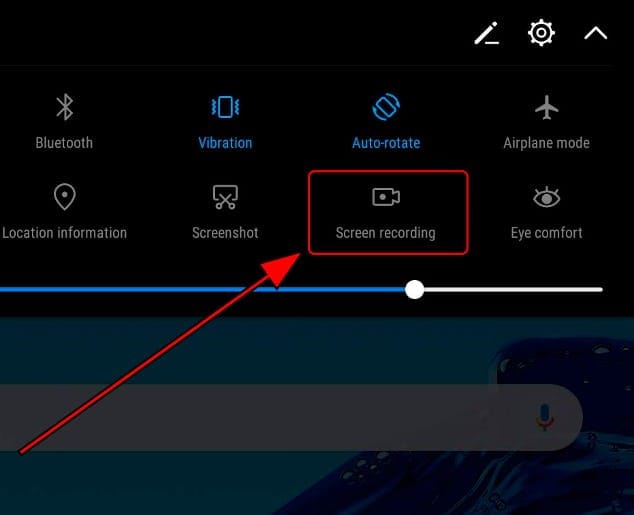
Vaihe 2: Jos et löydä luettelosta kuvaketta, napauta pikapaneelin yläosassa olevaa Muokkaa-kuvaketta.
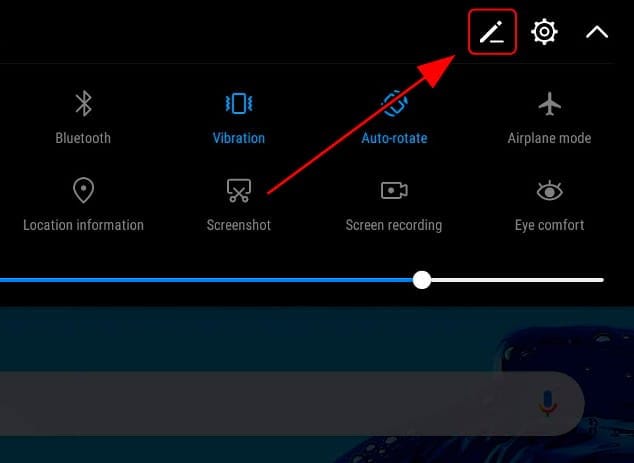
Vaihe 3: Kun edessäsi on uusi näyttö, kaikki paneeliin lisätyt kuvakkeet näkyvät näytön yläosassa. Näytön tallennus -kuvake saattaa löytyä Lisää ruutuja vetämällä -osiossa. Lisää kuvake Pikapaneelin asetuksiin vetämällä kuvaketta.
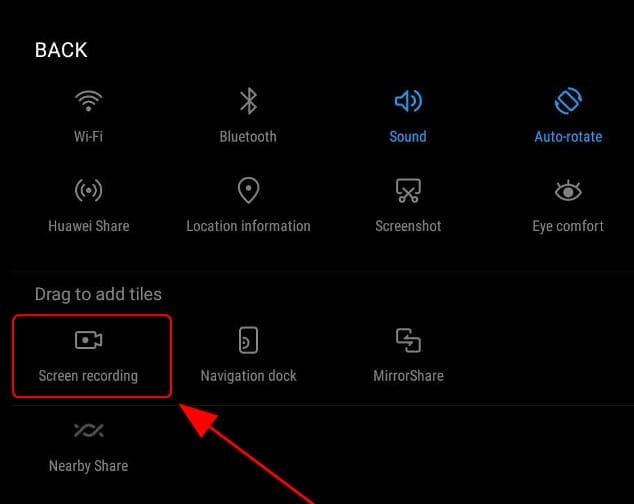
Vaihe 4: Kun ominaisuus on lisätty, sinun on avattava pikapaneeli uudelleen ja napautettava ‘Näytön tallennus’ -kuvaketta, kun olet avannut tietyn ikkunan, jonka haluat tallentaa.
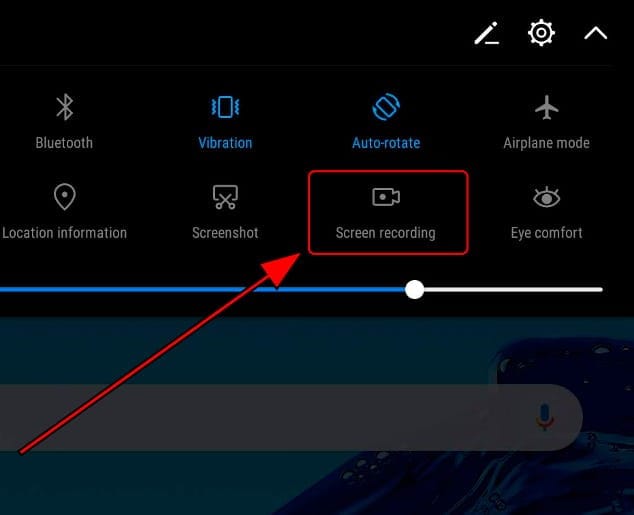
Vaihe 5: Jos käytät ominaisuutta ensimmäistä kertaa, näyttöön tulee kehote. Jatka napauttamalla ‘Hyväksyn’. 3 sekunnin lähtölaskenta ilmestyy näytölle ennen kuin tallennus alkaa. Jos haluat lopettaa tallennuksen, napauta ‘Stop’-painiketta LG-älypuhelimesi näytön vasemmassa yläkulmassa.
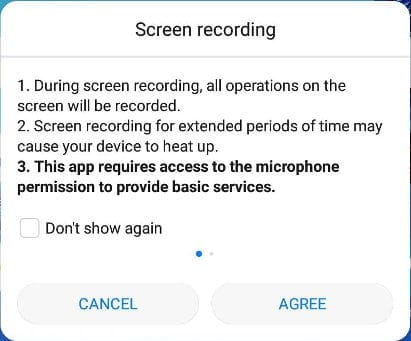
Yhteenveto
Näytön tallennus voi olla varsin vaikuttava ominaisuus, jos sitä käytetään oikein. Tässä artikkelissa on vertailevia ja laajoja yksityiskohtia LG:n tallennuksen näyttöruudusta. Jos haluat tietää enemmän näistä ominaisuuksista, sinun on luettava artikkeli, jotta saat niistä hyvän käsityksen.
Viimeisimmät artikkelit
